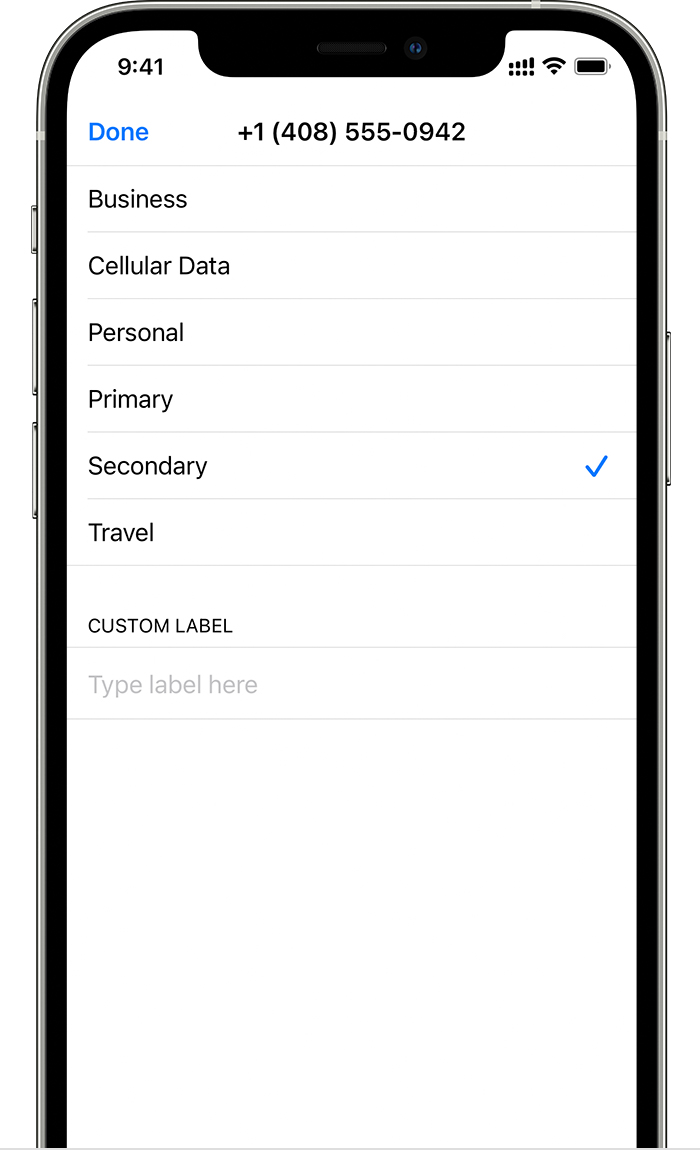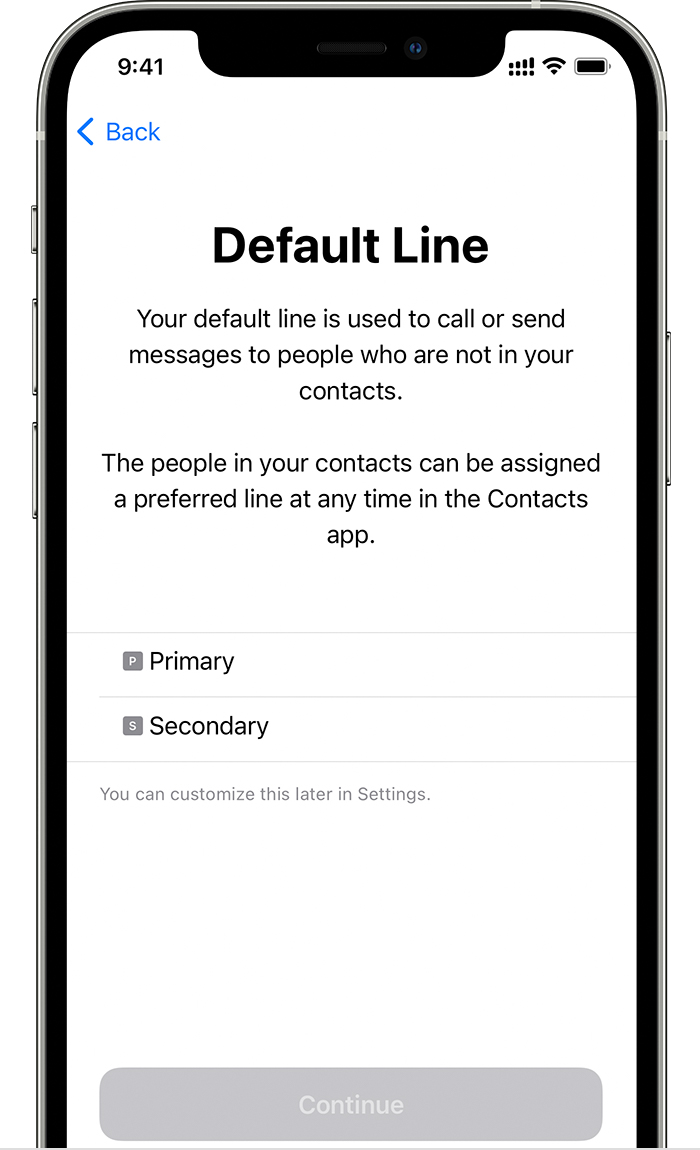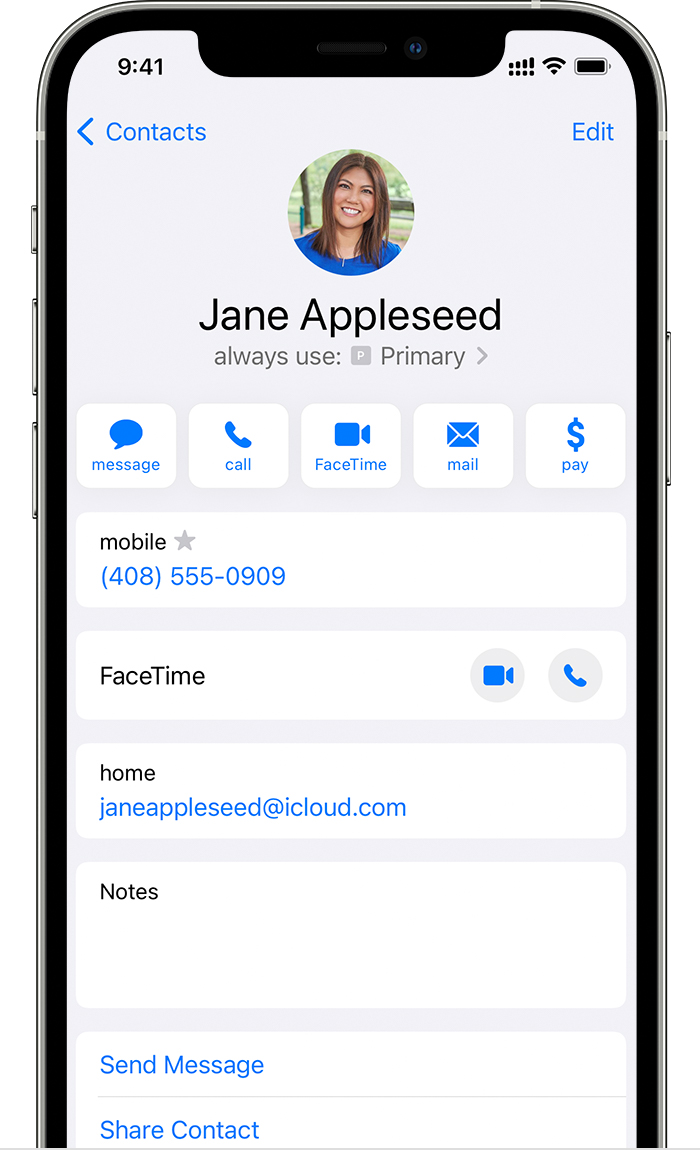- Использование двух SIM-карт, одна из которых eSIM
- Что такое режим двух SIM-карт?
- Сведения о сети 5G и двух SIM-картах
- Что вам понадобится
- Настройка тарифного плана сотовой связи с использованием карты eSIM
- Обозначение тарифных планов
- Установка номера по умолчанию
- Использование двух номеров для осуществления и приема вызовов, обмена сообщениями и передачи данных
- Разрешите iPhone запоминать, какой номер использовать
- Осуществление и прием вызовов
- Как подключить eSIM на iPhone
- Что такое eSIM — особенности технологии
- Размеры eSIM модуля
- Какие телефоны поддерживают eSIM
- Основные преимущества технологии
- Как активировать и подключить eSIM на Айфоне
- Перенос или преобразование текущей SIM-карты в карту eSIM на новом iPhone
- Что вам понадобится
- Перенос карты eSIM во время настройки
Использование двух SIM-карт, одна из которых eSIM
eSIM — это цифровая SIM-карта, которая позволяет активировать тарифный план сотовой связи вашего оператора без необходимости использовать физическую карту nano-SIM. На iPhone 13 Pro Max, iPhone 13 Pro, iPhone 13 и iPhone 13 mini можно использовать две SIM-карты с двумя активными картами eSIM либо картой nano-SIM и картой eSIM. Модели iPhone 12, модели iPhone 11, iPhone XS, iPhone XS Max и iPhone XR поддерживают две SIM-карты: nano-SIM и eSIM. 1 .
Что такое режим двух SIM-карт?
Вот несколько способов использования двух SIM-карт:
- один номер используется для рабочих, а другой — для личных нужд;
- во время пребывания за границей используется тарифный план местного оператора;
- один тарифный план используется для голосовой связи, а другой — для передачи данных.
В iOS 13 и более поздних версий оба номера телефона можно использовать для совершения и приема голосовых вызовов и вызовов FaceTime, а также отправки и получения сообщений iMessage, SMS и MMS 2 . Использовать на iPhone одновременно две сотовых сети для передачи данных нельзя.
1. Карты eSIM для iPhone недоступны на территории континентального Китая. В Гонконге и Макао карты eSIM поддерживаются на iPhone 13 mini, iPhone 12 mini, iPhone SE (2-го поколения) и iPhone XS. Узнайте об использовании двух карт nano-SIM на территории континентального Китая, в Гонконге и Макао.
2. Технология Dual SIM Dual Standby (DSDS) позволяет использовать обе SIM-карты для осуществления и приема вызовов.
Сведения о сети 5G и двух SIM-картах
Чтобы использовать сеть 5G с двумя SIM-картами на iPhone 12, iPhone 12 mini, iPhone 12 Pro или iPhone 12 Pro Max, убедитесь, что на устройстве установлена iOS 14.5 или более поздней версии.
Что вам понадобится
- iPhone XS, iPhone XS Max, iPhone XR или более поздних моделей с iOS 12.1 или более поздних версий.
- Оператор сотовой связи, поддерживающий карты eSIM
Чтобы использовать услуги двух операторов, ваш iPhone не должен быть привязан к оператору связи. В противном случае оба тарифных плана должны относиться к одному оператору. Если ваша первая SIM-карта предоставлена оператором сети CDMA, вторая SIM-карта не будет поддерживать эту сеть. Для получения дополнительной информации обратитесь к оператору.
Если вы используете корпоративный тарифный план подключения к сотовой сети, узнайте у своего администратора компании, поддерживается ли эта функция.
Настройка тарифного плана сотовой связи с использованием карты eSIM
Использование двух номеров телефона
Сведения о значках состояния двух SIM-карт
Изменение номера для передачи данных по сотовой сети
Управление настройками сотовой связи
Удаление данных с карты eSIM
Настройка тарифного плана сотовой связи с использованием карты eSIM
На iPhone 13 Pro Max, iPhone 13 Pro, iPhone 13 и iPhone 13 mini можно использовать две карты eSIM для двух или более тарифных планов сотовой связи при двух активных тарифных планах одновременно. Также можно использовать физическую карту nano-SIM для одного тарифного плана сотовой связи и карту eSIM для одного или нескольких тарифных планов сотовой связи.
На моделях iPhone 12, моделях iPhone 11, iPhone XS, iPhone XS Max и iPhone XR можно использовать физическую карту nano-SIM для одного тарифного плана сотовой связи и карту eSIM для одного или нескольких тарифных планов сотовой связи. Если у вас нет карты nano-SIM, а ваш оператор поддерживает ее, карта eSIM может служить вашим единственным тарифным планом сотовой связи. Предоставленная оператором карта eSIM хранится в цифровом виде на вашем iPhone.
На iPhone можно хранить несколько карт eSIM, но использовать их можно только по очереди. Чтобы переключиться между картами eSIM, перейдите в меню «Настройки», нажмите «Сотовая связь» или «Мобильные данные», выберите нужный тарифный план и нажмите «Включение этого номера».
В следующих разделах подробнее описаны дальнейшие настройки iPhone.
Обозначение тарифных планов
Тарифные планы необходимо обозначить после подключения второго из них. Например, один тарифный план можно обозначить «Рабочий», а второй — «Личный».
Эти обозначения используются, когда необходимо выбрать номер телефона для осуществления или приема вызовов и обмена сообщениями, для передачи данных по сотовой сети и для контактов, чтобы всегда знать, какой номер используется.
Если позже вы передумаете, обозначения можно изменить. Для этого перейдите в меню «Настройки», нажмите «Сотовая связь» или «Мобильные данные» и выберите номер, обозначение которого необходимо изменить. Затем нажмите «Этикетка сотового тарифа», выберите новое обозначение или введите свое.
Установка номера по умолчанию
Выберите номер, который будет использоваться для звонков и отправки сообщений человеку, данные которого не указаны в приложении «Контакты». В iOS 13 или более поздних версий выберите тарифные планы сотовой связи, которые необходимо использовать для iMessage и FaceTime. В iOS 13 и более поздних версий можно выбрать один или оба номера.
На этом экране можно выбрать номер по умолчанию или номер, который будет использоваться только для передачи данных по сотовой сети. Второй номер будет вашим номером по умолчанию. Если необходимо, чтобы iPhone использовал передачу данных по сотовой сети для обоих тарифных планов в зависимости от сигнала и доступности сотовой связи, включите параметр «Переключение сотовых данных».
Использование двух номеров для осуществления и приема вызовов, обмена сообщениями и передачи данных
Настроив два номера для iPhone, узнайте, как их использовать.
Разрешите iPhone запоминать, какой номер использовать
Не нужно каждый раз выбирать номер, с которого вы будете звонить контакту. По умолчанию iPhone использует номер, с которого вы звонили этому контакту в последний раз. Если вы не еще звонили контакту, iPhone использует номер по умолчанию. При необходимости можно указать, какой номер использовать для связи с тем или иным контактом. Выполните указанные ниже действия.
- Выберите контакт.
- Нажмите «Предпочитаемый сотовый тариф».
- Выберите номер, который вы хотите использовать для связи с этим контактом.
Осуществление и прием вызовов
Осуществлять и принимать вызовы можно, используя любой номер.
Если при использовании iOS 13 или более поздних версий вы разговариваете по телефону и оператор сотовой связи вашего другого номера поддерживает звонки по сети Wi-Fi, вы можете отвечать на входящие вызовы, поступающие на другой номер. Чтобы при разговоре по телефону с использованием номера, не предназначенного для передачи данных по сотовой сети, получать звонки на второй номер, необходимо включить параметр «Переключение сотовых данных». Если вы не отвечаете на вызов и у вас для этого оператора настроен автоответчик, вы получите уведомление о пропущенном вызове, а сам вызов будет переадресован на автоответчик. Проверьте, поддерживает ли ваш оператор сотовой связи звонки по сети Wi-Fi, и выясните у поставщика услуги передачи данных, не взимается ли за это дополнительная плата.
Если во время разговора по телефону для второго номера отображается сообщение «Нет сети», это значит, что оператор не поддерживает звонки по Wi-Fi или данная функция выключена 1 . Это также может означать, что параметр «Переключение сотовых данных» выключен. Во время разговора по телефону входящий вызов на другой номер будет обрабатываться автоответчиком, если ваш оператор настроил эту функцию 2 . Однако вы не получите уведомления о пропущенном вызове со второго номера. Режим ожидания работает для входящих вызовов на тот же номер телефона. Во избежание пропуска важных вызовов можно включить переадресацию и переадресовывать все вызовы с одного номера на другой. Уточните у своего оператора, поддерживается ли эта услуга и взимается ли за нее дополнительная плата.
1. Если вы используете iOS 12, выполните обновление до iOS 13 или более поздних версий, чтобы получать вызовы во время использования другого номера.
2. Если передача данных в роуминге включена для номера, который используется для передачи данных по сотовой сети, визуальный автоответчик и возможность обмена MMS-сообщениями будут отключены для номера, который используется только в режиме голосовой связи.
Источник
Как подключить eSIM на iPhone
Многие из владельцев смартфонов Apple в курсе, что на последних моделях «яблочных» телефонов используется технология eSIM, которая, вполне возможно, будет следующим этапом развития мобильной связи. Лично я вижу в этом для пользователя только одни плюсы. Тем более, что обычные СИМ-карты и их «микро» и «нано» реинкарнации давным-давно устарели. Регистрировать их по современным меркам неудобно, они не практичны и достаточно часто выходят из строя. Пора уже что-то кардинально менять! Сегодня я расскажу как подключить eSIM на Айфоне и пользоваться всеми преимуществами виртуальных СИМ-карт.
Что такое eSIM — особенности технологии
Обычная классическая SIM — Subscriber Identification Module — это модуль идентификации абонента, выполненный в виде небольшого кусочка пластика с микросхемой, к которой привязан номер. Там есть свой микропроцессор, энергонезависимая память, модуль шифрования и даже генератор случайных чисел. Сами видите, что достаточно технически сложное устройство.
Новая eSIM это не электронная или виртуальная СИМка, как многие думают. Это неверно! Литера «e» означает не «electronic», а «embedded» — то есть встроенная SIM. Такой же встроенный чип, как и модули NFC, GPS, ГЛОНАСС. И да, его нельзя извлечь из устройства.
Размеры eSIM модуля
Честно говоря, никогда не задумывался о размерах того или иного встроенного чипа, но для наглядности про это однозначно стоит рассказать. Модуль eSIM имеет габариты всего 5х6 мм. Привычная всем nanoSIM имеет размеры 12,3х8,8 мм., а старая полноразмерная СИМка — 86×54 мм. Благодаря такой миниатюрности достаточно низкому энергопотреблению, получилось интегрировать его в телефонный аппарат.
Какие телефоны поддерживают eSIM
На момент написания статьи эта технология ещё относительно новая и потому эти чипы ставят только на достаточно дорогих, флагманских моделях. Но всё меняется и через год-два их могут начать ставить на всё подряд!
Поддержка eSIM реализована на следующих телефонах:
- iPhone XS, iPhone XS Max, iPhone XR;
- iPhone 11, iPhone 11 Pro, iPhone 11 Pro Max;
- iPhone 12 mini, iPhone 12, iPhone 12 Pro, Pro Max;
- iPhone SE 20;
- Google Pixel 2,3,4,5;
- Samsung Galaxy Fold (модель LTE), Fold 2;
- Samsung Galaxy S20, S20+, S20 Ultra;
- Galaxy Z Flip;
- Motorola RAZR, RAZR 5G;
- Huawei P40, P40 Pro, P40 Pro+, Mate XS;
- Microsoft Surface Duo.
Не только смартфоны имеют модуль еСИМ. Поддержка есть и у ряда «умных часов»:
- Apple Watch 3;
- Apple Watch 4;
- Apple Watch 5;
- Huawei Watch 2 Pro (4G);
- Samsung Galaxy Gear S3;
- Samsung Galaxy Watch Active 2;
- Amazfit Verge 2 (Nexo);
- Amazfit Nexo Marvel Edition;
- Amazfit Smart Watch 2.
Основные преимущества технологии
Кроме главного плюса — размера модуля eSIM, есть ещё ряд преимуществ, которые являются ключевыми! Вот они:
- Улучшенная надёжность;
- Повышенная безопасность;
- Возможность подключения сразу нескольких номеров на один модуль (пока до 5 номеров);
- Простота подключения номеров Онлайн через Интернет без необходимости посещения офисов оператора связи;
- На одно технологическое отверстие в корпусе телефона станет меньше.
Несколько слов о недостатках. Минусы у eSIM тоже есть. Во-первых, если Вы собираетесь продавать смартфон, то просто вынуть СИМку из старого аппарата и вставить в новый просто так не получится. Надо будет отвязывать от него подцепленные номера телефонов. К тому же и QR-код код имеет свои ограничения — считывание можно выполнить до 100 раз.
Ну и главный тормозящий фактор — низкая заинтересованность операторов связи, а в России ещё и препятствия со стороны государства.
Как активировать и подключить eSIM на Айфоне
На сегодняшний день Вы можете подключить eSIM у Мегафон, МТС и Билайн. У Ростелеком/Теле2 пока нет информации о доступности услуги.
Подключение выполняется достаточно просто! Порядок действий выглядит так:
- Вы заходите на сайт оператора связи;
- Оформляетесь, вводите свои данные в форму заявки;
- Оплачиваете подключение eSIM;
- Получаете специальный QR-код, который необходимо считать телефоном. Так же, при необходимости, можно будет ввести данные вручную;
- Номер активируется и вы им пользуетесь!
Подключение eSIM на iPhone выполняется в настройках телефона, раздел «Сотовая связь»>>»Сотовые тарифы» нажать на кнопку «Добавить сотовый тариф».
Здесь откроется окно камеры для сканирования QR-кода, после чего новый номер будет добавлен в смартфон и им можно будет пользоваться.
Примечание! Чтобы в дальнейшем отключить eSIM на Айфоне, Вам нужно будет снова зайти в этот раздел и удалить подключенный номер.
Источник
Перенос или преобразование текущей SIM-карты в карту eSIM на новом iPhone
Узнайте, как перенести карту eSIM или физическую SIM-карту с предыдущего iPhone на карту eSIM на новом iPhone. Вы также можете преобразовать физическую SIM-карту в карту eSIM на iPhone.
Что вам понадобится
- Вашим новым iPhone должен быть iPhone XS, iPhone XS Max, iPhone XR или более новая модель.
- Вам также следует обновить iOS на iPhone до последней версии.
Некоторые операторы поддерживают перенос eSIM во время работы функции Быстрое начало, если на новом устройстве установлена ОС iOS 13.1 и более поздней версии. Обратитесь к оператору, чтобы узнать, поддерживает ли он процедуру переноса.
Перенос карты eSIM во время настройки
Перенос физической SIM-карты или карты eSIM на карту eSIM после настройки
Преобразование физической SIM-карты в карту eSIM на том же iPhone
Перенос карты eSIM во время настройки
При отображении запроса на перенос тарифного плана сотовой связи во время работы мастера «Быстрое начало» выполните следующие действия, чтобы перенести карту eSIM:
- Выберите номера, которые необходимо перенести на новый iPhone, и нажмите кнопку «Продолжить» внизу страницы. Если вы решили отложить этот шаг, вы сможете выполнить перенос тарифного плана сотовой связи после настройки iPhone.
- Следуйте инструкциям на экране, чтобы закончить настройку устройства.
- Позвоните на новый iPhone, чтобы проверить подключение к сотовым сетям перед удалением тарифного плана сотовой связи на предыдущем iPhone. Если у вас возникли вопросы, обратитесь к оператору сотовой связи.
Если тарифный план сотовой связи активирован на новом iPhone, тарифный план на предыдущем iPhone будет деактивирован.
Источник